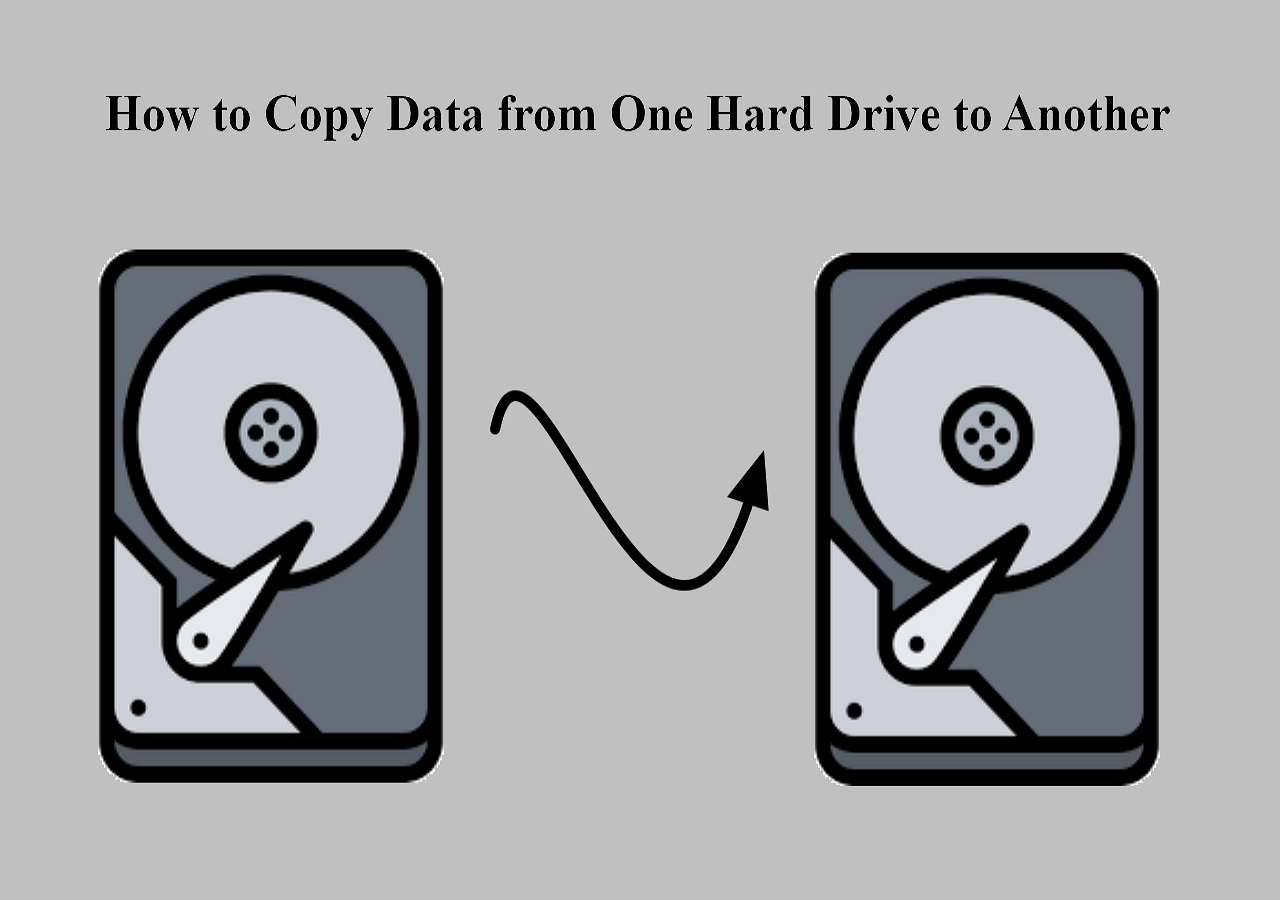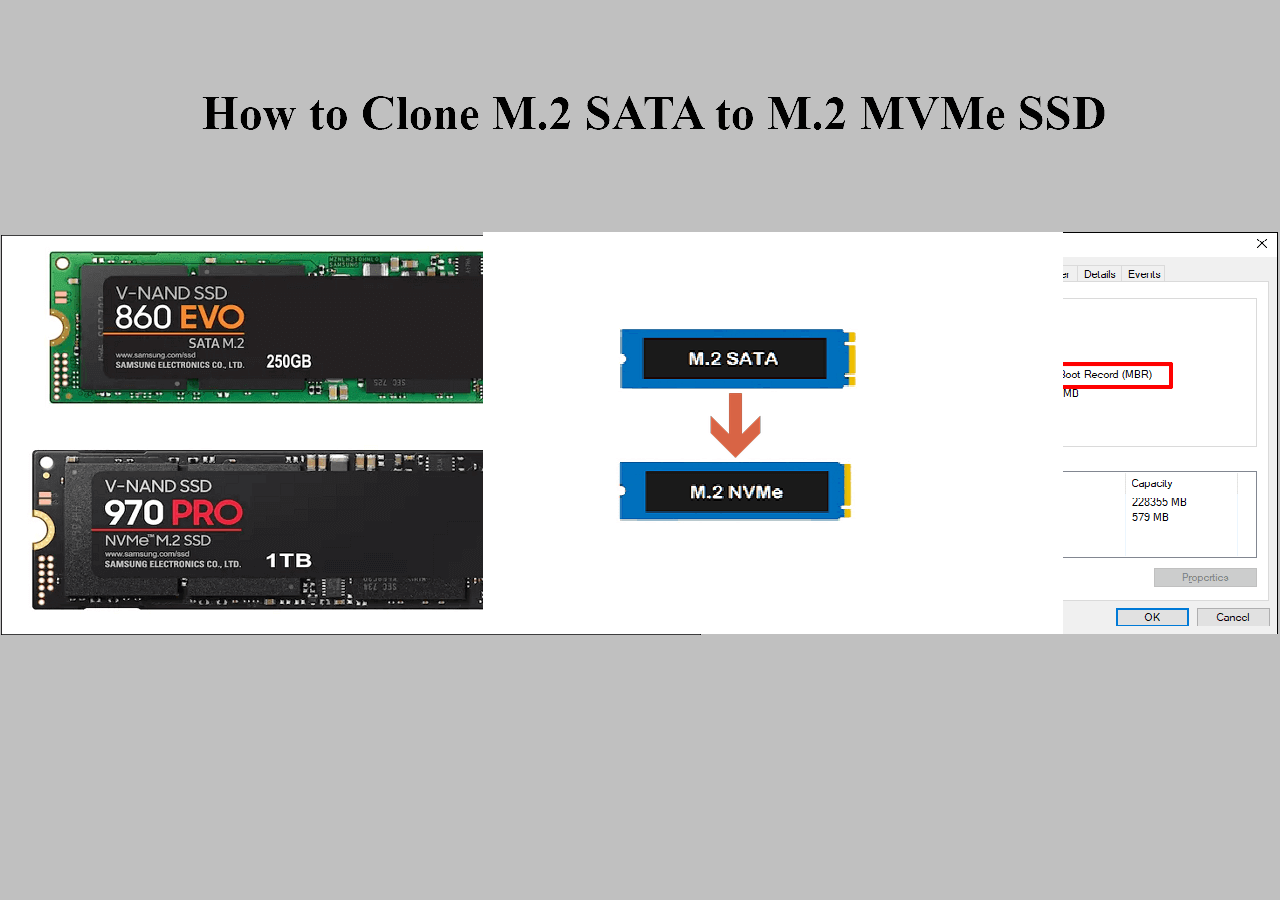Índice de la página
Los SSDs también pueden tener sectores defectuosos; muchos podrían pensar lo contrario, ¿verdad? Aunque las SSD no contengan piezas mecánicas, los sectores pueden fallar con el tiempo y el uso. La única cuestión es cuándo fallarán los SSD y cuántos datos se perderán tras la presencia de sectores defectuosos en los SSD. Este artículo de EaseUS te dirá cómo utilizar la herramienta de reparar sectores defectuosos en SSD para arreglar los sectores defectuosos en SSD. ¡Date prisa y aprende!
Sector defectuoso en SSD: Visión general, síntomas y causas
Vamos a aprender información básica sobre los sectores defectuosos para elegir una solución mejor y eliminarlos de tus unidades SSD.
Visión general de los sectores defectuosos en SSD
Los sectores defectuosos, también conocidos como bloques defectuosos, se refieren a áreas específicas dentro del disco duro o la memoria flash del ordenador que se han vuelto poco fiables para guardar y leer datos, en las que ya no se puede escribir ni leer con precisión, lo que provoca una posible corrupción de datos, pérdida de datos y disminución del rendimiento del PC. Al igual que el sector defectuoso de un disco duro, el sector defectuoso de una unidad SSD puede clasificarse en 2 tipos: sectores defectuosos lógicos y sectores defectuosos físicos.
Los sectores defectuosos lógicos son el resultado de errores lógicos, normalmente causados por problemas de software o errores del sistema de archivos. La buena noticia es que puedes reparar los sectores defectuosos lógicos, haciendo que los datos vuelvan a ser accesibles. Los sectores defectuosos físicos se deben a daños reales en las celdas de la memoria flash. Estos sectores son técnicamente irreparables, y los datos almacenados pueden perderse de forma permanente.
Síntomas de SSD con sectores defectuosos
Aunque la mayoría de las unidades SSD informan de una salud inferior sólo relacionada con el desgaste causado por las escrituras, aún podemos encontrar sectores defectuosos en las SSD en muchas situaciones. Los síntomas suelen ser:
- Los archivos o carpetas almacenados en el SSD pueden ser ilegibles, estar corruptos o dañados.
- El SSD puede ser mucho más lento que antes. La velocidad de lectura suele ser muy baja para algunos datos (si el archivo puede leerse).
- El sistema Windows se bloquea con frecuencia, puede ser más lento que antes, o puede ser incapaz de arrancar ya que el SSD puede no ser reconocido por el sistema.
- Sectores defectuosos indicados en el texto: Hay 16 sectores defectuosos en la superficie del disco, o la unidad encontró sectores defectuosos durante su autodiagnóstico.
- Las desapariciones repentinas de archivos que se producen sin la acción del usuario pueden deberse a sectores defectuosos, que hacen que el sistema de archivos pierda el rastro de los datos.
- Windows también puede pedirte que ejecutes una comprobación del disco (CHKDSK) para señalar posibles problemas del SSD.
Causas de los sectores defectuosos en SSD
Muchos factores pueden causar sectores defectuosos en las SSD, y las siguientes son causas comunes. Echemos un vistazo a cuáles son:
- Desgaste. Las celdas de memoria flash NAND de las SSD pueden desgastarse con el tiempo debido a las continuas acciones de lectura y escritura.
- Daños físicos. La exposición a temperaturas o humedad extremas, una caída o un golpe pueden dañar las células de memoria NAND de las SSD.
- Problemas de software y firmware. A veces, los errores o fallos en el software o firmware pueden causar sectores defectuosos lógicos.
- Defectos de fabricación. Algunos SSD pueden tener defectos de fabricación de diversas formas que afectan a su calidad y fiabilidad, aunque esto es poco frecuente.
- Subidas de tensión. Las subidas repentinas de tensión o las fuentes de alimentación defectuosas pueden causar daños en la electrónica de los SSD.
Otras causas, como apagados incorrectos, infecciones de malware, etc., pueden provocar sectores lógicamente malos.
¡Comparte este artículo en tus redes sociales para ayudar a otros a arreglar sectores defectuosos en SSD de forma fiable!
Cómo reparar sectores defectuosos en SSD en Windows 11/10/8/7
Técnicamente, no puedes reparar sectores defectuosos. De hecho, no puedes reparar sectores defectuosos físicos en SSD, pero no ocurre lo mismo con los sectores defectuosos lógicos. Como sabes, cuando Windows detecta sectores defectuosos, los marca como inutilizables, ya sean sectores defectuosos lógicos o físicos. Como resultado, la pérdida de datos es inevitable. Sigue leyendo para saber cómo reparar sectores defectuosos en unidades SSD.
Urgencia: Clona el SSD en otro para la seguridad de los datos
Si la unidad SSD contiene realmente toneladas de sectores defectuosos y se atasca con frecuencia o es muy lenta para leer y escribir datos, o si la unidad SSD está fallando debido a sectores defectuosos físicos, está totalmente descartado reparar los sectores defectuosos de la unidad SSD.
La opción más sabia y mejor es hacer una copia de seguridad y guardar los datos del SSD en otro o en una unidad externa. Pero, ¿cómo clonar SSD a SSD o cómo copiar un SSD con sectores defectuosos a otro?
Puedes utilizar un programa para clonar disco duro como EaseUS Disk Copy para ayudarte, ya que Windows no dispone de software de clonación. Si tu SSD no se está estropeando del todo, puedes utilizar el software de clonación de SSD de EaseUS para clonar disco con sectores defectuosos. Algunos de los aspectos más destacados del software de clonación de discos de EaseUS incluyen:
- Clonar un disco duro/partición para copia de seguridad y recuperación
- Mueve el SO a otra unidad sin reinstalar Windows
- Sirve como software de reparación de sectores defectuosos para reparar sectores defectuosos
- Clona HDD a SSD de diferentes tamaños fácil y rápidamente
- Omite los sectores defectuosos gracias a la tecnología de clonación bit a bit
- Actualiza el disco actual del SO a uno más grande para tener más almacenamiento
EaseUS Disk Copy puede ayudarte a clonar un SSD con sectores defectuosos a un disco sano sin problemas. ¡Sólo tienes que descargarlo en tu PC para salvar tus datos almacenados en SSD! A continuación te explicamos cómo utilizarlo:
Paso 1. Descargar, instalar y ejecutar EaseUS Disk Copy en su PC.
Haga clic en "Modo de disco" y seleccione el disco duro que desea copiar o clonar. Haga clic en "Siguiente" para continuar.

Paso 2. Seleccionar el disco de destino.

Nota: El disco de destino debe ser al menos tan grande o incluso más grande que el disco de origen si se quiere copiar o clonar el disco duro de origen.
Paso 3. Haga clic en "Continuar" para confirmar si el programa pide que se borren los datos del disco de destino.

Paso 4. Revise y edite la disposición del disco. Si el disco de destino es una unidad SSD, recuerde marcar la opción si el objetivo es SSD.

Paso 5. Haga clic en "Proceder" para iniciar el proceso de clonación del disco duro.

Reparar Sectores Defectuosos Lógicos en SSD en Windows
Si los sectores defectuosos del SSD son lógicos, puedes utilizar la herramienta integrada de Windows (Scandisk) para repararlos. A continuación se explica cómo utilizar Scandisk en Windows 10:
Paso 1. Pulsa Windows + E para abrir el Explorador de Archivos.
Paso 2. Haz clic en Este PC en el panel izquierdo de la ventana del Explorador de Archivos.
Paso 3. La parte derecha de la ventana muestra una lista de discos duros. Haz clic con el botón derecho en el SSD en el que quieras ejecutar Scandisk y selecciona Propiedades.
Paso 4. Haz clic en Herramientas en la ventana de Propiedades.
Paso 5. Haz clic en Comprobar en la sección Comprobación de errores.

Paso 6. Haz clic en Reparar unidad y espera a que Windows la repare automáticamente.
Cómo comprobar si el SSD tiene bloques defectuosos
Dado que los sectores defectuosos pueden causar la pérdida de datos, es importante confirmar su presencia en una unidad SSD. Las herramientas integradas de Windows pueden comprobar los sectores defectuosos en la unidad SSD. Es vital tener en cuenta que si la unidad SSD contiene archivos esenciales, lo primero es hacer una copia de seguridad de los datos en lugar de reparar los sectores defectuosos. Como ya se ha mencionado, puedes clonar el SSD con sectores defectuosos. A continuación te explicamos cómo comprobar si el SSD tiene sectores defectuosos:
Forma 1. Utiliza Scandisk
Scandisk no sólo puede ayudarte a reparar los sectores defectuosos, sino también a comprobar si hay sectores defectuosos en el SSD. Puedes seguir los pasos anteriores para comprobar los sectores defectuosos de tu unidad SSD, por lo que no daré detalles innecesarios aquí.
Forma 2. Ejecuta CHKDSK
También puedes utilizar la herramienta de Windows - CHKDSK para realizar una comprobación preliminar de los sectores defectuosos en la unidad SSD. A continuación te explico cómo hacerlo:
Paso 1. Haz clic en Windows+R para abrir el diálogo Ejecutar, escribe cmd y pulsa Enter.
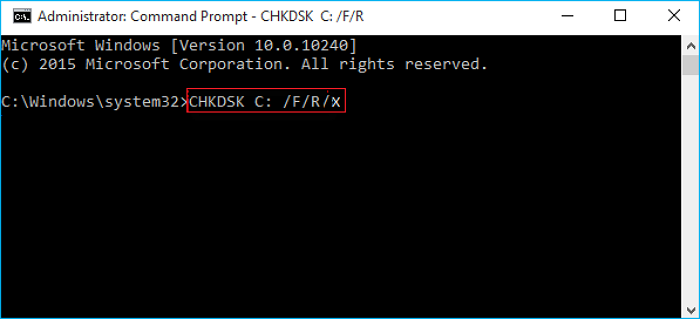
Paso 2. Introduce el comando: chkdsk C: /f /r /x y pulsa Enter.
- "C" es la letra de la unidad del disco que quieres comprobar
- "/f" indica a CHKDSK que corrija los errores que encuentre
- "/r" indica que localice los sectores defectuosos y recupere la información legible
- "/x" indica que se desmonte el disco a comprobar antes de escanearlo
¡Comparte este artículo en tus redes sociales para ayudar a otros a arreglar sectores defectuosos en SSD de forma fiable!
Para terminar
Este artículo te explica cómo reparar sectores defectuosos en SSD con la herramienta de reparar sectores defectuosos en SSD. Puedes utilizar la herramienta Scandisk y el comando CHKDSK para comprobar los sectores defectuosos del SSD. Para eliminar permanentemente los sectores defectuosos lógicos de la SSD, puedes utilizar Windows Scandisk. Si hay sectores defectuosos físicos en tu SSD, no podrás repararlos. Puede que tengas que sustituirlo por uno bueno.
Si quieres solucionarlo de una vez por todas, clona tu SSD con sectores defectuosos en un disco duro sano. Así que cuando encuentres sectores defectuosos en discos duros, sólo tienes que utilizar EaseUS Disk Copy para copiar y hacer una copia de seguridad de tus datos en otra unidad. ¡Descarga gratis este software de reparación de sectores defectuosos en SSD para salvar los datos de tu disco duro!
Preguntas frecuentes sobre cómo reparar sectores defectuosos en SSD
1. ¿Se pueden reparar los sectores defectuosos de los SSD?
Depende. Si se trata de un sector defectuoso lógico, Scandisk puede repararlo. Sin embargo, si se trata de un sector defectuoso físico, no se puede reparar. La buena noticia es que, independientemente de si se trata de un sector defectuoso lógico o físico, puedes clonar el SSD en uno nuevo y sano para evitar la pérdida de datos.
2. ¿Qué hago si mi disco informa de sectores defectuosos?
Si tu disco duro indica sectores defectuosos, puedes utilizar la herramienta Scandisk para reparar los sectores defectuosos, pero los sectores defectuosos físicos no se pueden reparar. Por tanto, puedes clonar directamente el disco duro con sectores defectuosos en uno nuevo. Los programas profesionales de clonación de discos como EaseUS Disk Copy y Clonezilla pueden ayudarte.
3. Si un disco duro tiene un sector defectuoso, ¿hay que cambiarlo?
Depende. El sector defectuoso lógico puede repararse, pero no ocurre lo mismo con el sector defectuoso físico. En este caso, es mejor sustituir el disco viejo por uno nuevo. Puedes transferir tus datos entre los discos duros mediante clonación.

EaseUS Disk Copy
EaseUS Disk Copy es una herramienta de clonación y migración de HDD/SSD bien diseñada y muy fácil de usar, una herramienta que debería ser ideal para cualquiera que desee migrar rápida y fácilmente un disco de sistema existente a un nuevo disco (o unidad SSD recién instalada) con el mínimo de configuración requerida.
EaseUS Disk Copy

Herramienta de clonación dedicada para satisfacer todas las necesidades de clonación de sistemas, discos y particiones.
Descargar gratisArtículos Populares
Febrero 20, 2023
![]()
Agosto 24, 2023
![]()
Julio 7, 2023
![]()
Sep 22, 2022
![]()
Marzo 20, 2023
![]()
Temas interesantes